Cum se imprimă un document Word fără margini?
În mod normal, atunci când tipăriți un document, unele margini de spațiu alb vor apărea în jurul paginilor dvs., care fac ca paginile să arate bine. Dar uneori doriți să imprimați o pagină completă fără margini ale unui document, cum o puteți realiza? Acest articol vă va arăta metoda de gestionare a acestuia.
Imprimați un document Word fără margini
Imprimați un document Word fără margini
Vă rugăm să procedați după cum urmează pentru a imprima un document fără margini.
1. În documentul pe care îl veți imprima fără margini, faceți clic pe Aspect > Page Setup în Page Setup grup. Vedeți captura de ecran:

2. În Page Setup fereastră, schimbați Top, De jos, Stânga și dreapta la 0 în Margini , apoi faceți clic pe OK butonul.
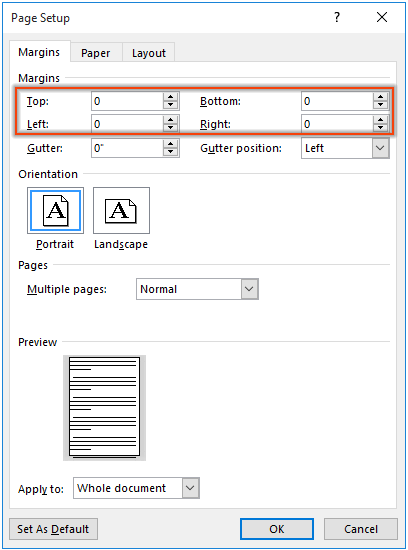
3. În fereastra pop-up Microsoft Word , faceți clic pe Ignora butonul.
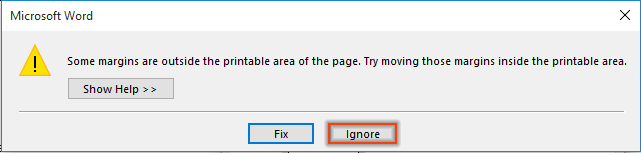
Acum puteți imprima documentul fără margini.

Cele mai bune instrumente de productivitate de birou
Kutools pentru Cuvânt - Crește-ți experiența Word cu Over 100 Caracteristici remarcabile!
🤖 Asistent AI Kutools: Transformă-ți scrisul cu AI - Generați conținut / Rescrie textul / Rezumat documente / Solicitați informații pe baza Documentului, toate în Cuvânt
📘 Stăpânirea documentelor: Pagini împărțite / Fuzionați documente / Exportați selecția în diferite formate (PDF/TXT/DOC/HTML...) / Conversie lot în PDF / Exportați paginile ca imagini / Imprimați mai multe fișiere simultan...
✏ Editarea continutului: Găsiți și înlocuiți în lot peste mai multe fișiere / Redimensionați toate imaginile / Transpuneți rânduri și coloane de tabel / Convertiți tabelul în text...
🧹 Curățare fără efort: Îndepărtați Spații suplimentare / Secțiuni pauze / Toate anteturile / Casete text / hiperlinkuri / Pentru mai multe instrumente de îndepărtare, mergeți la nostru Eliminați grupul...
➕ Inserții creative: Inserați Mii de separatori / Casete de bifare / Butoane radio / QR Code / coduri de bare / Tabel cu linii diagonale / Legenda ecuației / Image Caption / Legenda tabelului / Imagini multiple / Descoperiți mai multe în Inserați grupul...
???? Selectii de precizie: Repera cu precizie pagini specifice / tabele / forme / paragrafele de titlu / Îmbunătățiți navigarea cu mai mult Selectați caracteristici...
⭐ Îmbunătățiri de stele: Navigați rapid în orice locație / inserarea automată a textului repetitiv / comutați fără probleme între ferestrele documentelor / 11 Instrumente de conversie...
